Bagaimana mengubah Binding Kunci Default di Terminal Windows
Terminal Windows(Windows Terminal) adalah hub untuk mengakses berbagai lingkungan seperti PowerShell , CMD , dan Subsistem Windows(Windows Subsystem) untuk Linux . Sekarang tersedia di Microsoft Store dan akan diperbarui secara berkala sesuai dengan kebutuhan Anda. Kami telah melihat cara mengatur Gambar Latar Belakang khusus di Terminal Windows(set a custom Background Image in Windows Terminal) - sekarang mari kita lihat cara mengubah Binding Kunci Default(Default Key Bindings) .
Bagaimana mengubah Binding Kunci Default(Default Key Bindings) di Terminal Windows(Windows Terminal)
Ikatan kunci tidak lain adalah pintasan keyboard di Terminal Windows(Windows Terminal) . Jika Anda ingin mengubah pintasan keyboard default dengan pintasan keyboard Anda sendiri, Anda dapat melakukannya. Satu-satunya cara untuk mengubah binding kunci default adalah dengan mengedit file settings.json.
Untuk mengubah ikatan kunci default, buka halaman Pengaturan(Settings) dan pilih Tindakan (Actions ) dari bilah sisi. Kemudian, klik Buka File JSON(Open JSON File) yang membuka file settings.json di editor teks default Anda.
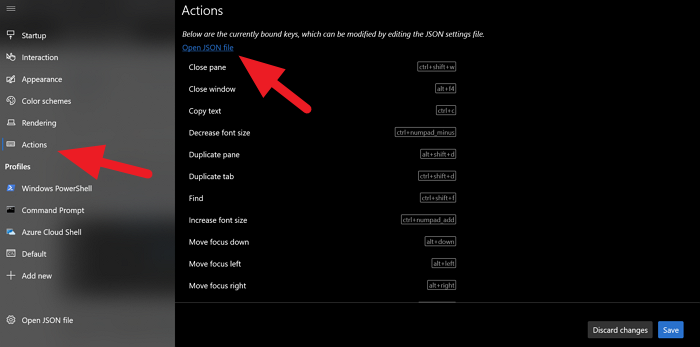
Di editor teks, Anda akan menemukan semua pintasan keyboard atau ikatan tombol dan tindakannya. Untuk mengubahnya, Anda hanya perlu mengubah teks pintasan dan menyimpannya.
Misalnya, jika Anda ingin mengubah pengikatan kunci untuk membuka kotak pencarian menjadi Ctrl+shift+s alih-alih ctrl+shift+f default, cukup ganti teks pintasan dengan pintasan Anda. Ini akan terlihat seperti di bawah ini setelah diubah.
// Press Ctrl+Shift+F to open the search box
{
"command": "find",
"keys": "ctrl+shift+s"
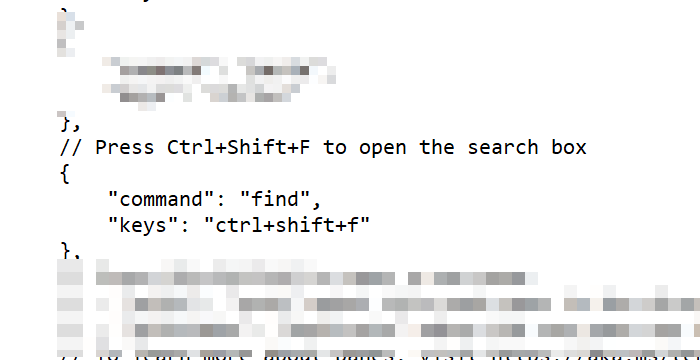
Jangan membuat perubahan pada tanda kutip atau apa pun. Cukup(Just) ubah teks pintasan keyboard. Setelah mengubah pintasan, simpan file untuk mengonfirmasi perubahan dan klik Simpan (Save ) di jendela Terminal untuk menerapkan perubahan.
Ini adalah bagaimana Anda dapat mengubah Default Key Bindings .
Baca selanjutnya:(Read next:) Cara mengubah Skema Warna Default di Terminal Windows(change Default Color Scheme in Windows Terminal) .
Related posts
Cara Mengubah Default Shell di Windows Terminal
Cara Mengubah Default Color Scheme di Windows Terminal
Cara mengatur Background Image di Windows Terminal
Cara Mengubah default Height and Width dari Windows Terminal window
Fix CTRL+ tidak menambah Font size di Windows Terminal
Cara Mengatur Ulang GPU Preferences untuk Apps ke Default di Windows 10
Windows Terminal Tips and Tricks untuk membuat Anda bekerja seperti Pro
Cara Mengatur Ulang, Export and Import Default App Associations pada Windows 10
Change Default Folder View dari Search Results di Windows 10
Ubah Default Action saat Anda menutup Laptop Lid Anda
15 Terminal Mac Setara dengan Command Prompt Windows dan Perintah PowerShell
Cara Mengatur Ulang Windows Terminal Pengaturan ke Default di Windows 10
Cara mengubah font size and font-weight di Windows Terminal
Cara Membuka Windows Terminal sebagai Administrator di Windows 11
Printer default terus berubah [ASK]
Set or Change Default Media Player di Windows 11/10
Cara mengatur Default Printer di Windows 10
Cara Reset Keyboard Anda untuk Default Settings
Cara Mengaktifkan Transparent Background di Windows Terminal
Cara menggunakan Windows Terminal di Windows 10: Panduan Pemula
